อธิบายการใช้ข้อมูลเชิงลึกของ AI เพื่อระบุแนวโน้มและความผิดปกติ
ความท้าทายอย่างหนึ่งที่องค์กรมี คือสามารถระบุแนวโน้มและตรวจหาสิ่งผิดปกติได้อย่างง่ายดายเมื่อเกิดขึ้น ตัวอย่างเช่น องค์กรค้าปลีกจํานวนมากเห็นการเพิ่มขึ้นของยอดขายในช่วงเดือนธันวาคมในฤดูวันหยุด ซึ่งคาดว่าจะมีการปรับเพิ่มขึ้นในยอดขาย แต่จะเกิดอะไรขึ้นหากยอดขายลดลงในช่วงเดือนนั้น หรือหากยอดขายสูงกว่าปกติในเดือนสิงหาคม สิ่งสําคัญคือต้องระบุความผิดปกติเหล่านี้โดยเร็วที่สุดเท่าที่เป็นไปได้เพื่อให้คุณสามารถดําเนินการที่จําเป็นได้
คุณลักษณะข้อมูลเชิงลึกของ Power BI ช่วยให้องค์กรสามารถระบุข้อมูลเชิงลึก เช่น ความผิดปกติและแนวโน้มในข้อมูลของคุณขณะที่คุณโต้ตอบและใช้องค์ประกอบ เช่น รายงาน แดชบอร์ด และการแสดงภาพได้อย่างง่ายดาย ซึ่งจะแจ้งให้คุณทราบหากมีข้อมูลเชิงลึกที่น่าสนใจและให้คําอธิบายสําหรับพวกเขา ซึ่งทํางานได้นอกกรอบในรายงานใด ๆ เพื่อให้คุณสามารถเริ่มรับข้อมูลเชิงลึกจากรายงานของคุณได้โดยอัตโนมัติโดยไม่ต้องตั้งค่าใด ๆ
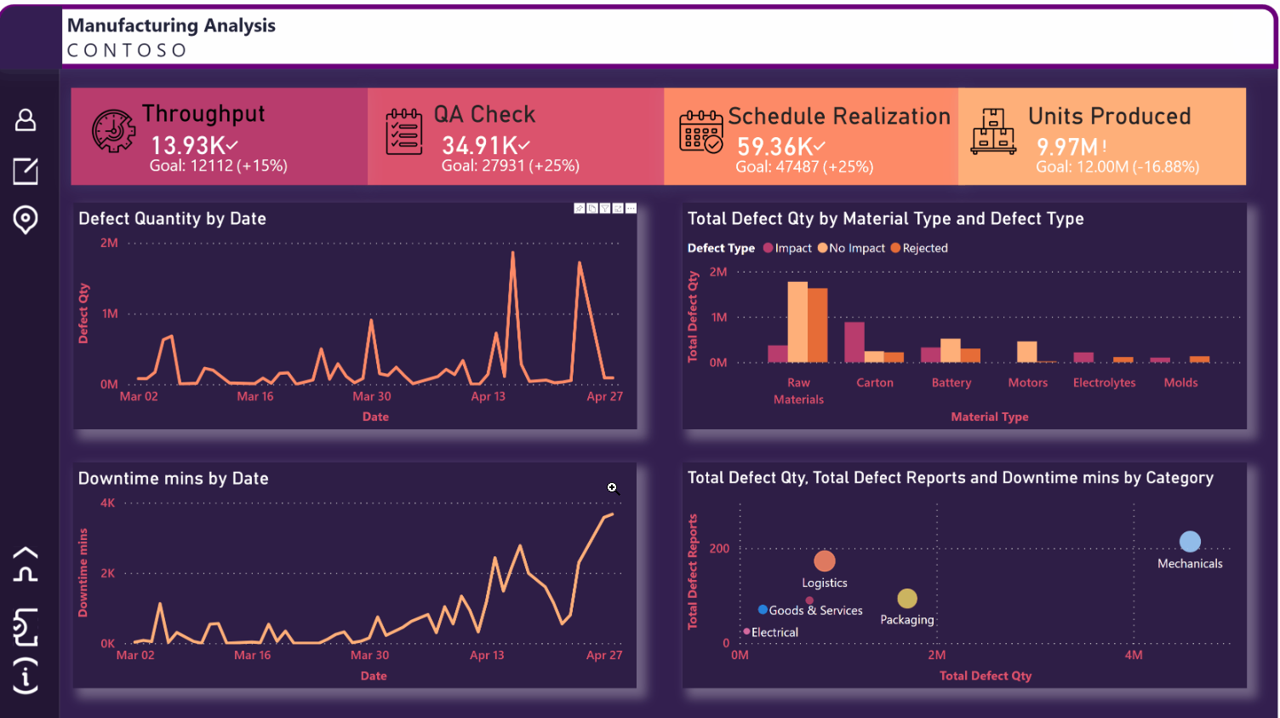
Power BI มีคุณลักษณะข้อมูลเชิงลึกหลายรายการที่ใช้ปัญญาประดิษฐ์ (AI):
ข้อมูลเชิงลึกสําหรับรายงาน: วิเคราะห์ข้อมูลและค้นหาความผิดปกติและแนวโน้มในข้อมูลของคุณเมื่อคุณโต้ตอบกับรายงาน
ข้อมูลเชิงลึกสําหรับแต่ละวิชวล: วิเคราะห์และอธิบายความผันผวนของจุดข้อมูลในวิชวล
ข้อมูลเชิงลึกสําหรับไทล์แดชบอร์ด: ดูข้อมูลที่ใช้เพื่อแสดงไทล์และแสดงในวิชวลแบบโต้ตอบ
ข้อมูลเชิงลึกด่วนสําหรับชุดข้อมูล: สร้างข้อมูลเชิงลึกโดยอัตโนมัติบนชุดข้อมูลในบริการของ Power BI
ข้อมูลเชิงลึกของ AI สําหรับแบบจําลองข้อมูลใน Power Query: ให้การเข้าถึงแบบจําลองการเรียนรู้ของเครื่องที่ได้รับการฝึกฝนไว้ล่วงหน้าจาก Azure Cognitive Services
แจ้ง เตือน
การแจ้งเตือนเป็นส่วนสําคัญของความสามารถด้านข้อมูลเชิงลึกใน Power BI ในขณะที่คุณกําลังทํางานบนองค์ประกอบ Power BI เช่น รายงาน Power BI จะเรียกใช้การวิเคราะห์ข้อมูลเชิงลึกโดยอัตโนมัติ เมื่อ Power BI ระบุข้อมูลเชิงลึก คุณจะเห็นการแจ้งเตือน คุณสามารถเลือกที่จะดูข้อมูลเชิงลึกหรือเพิกเฉยต่อได้ การแจ้งเตือนเป็นวิธีที่ยอดเยี่ยมในการโต้ตอบกับข้อมูลเชิงลึกที่แนะนําในเชิงรุกเพื่อให้แน่ใจว่าคุณจะไม่พลาดสิ่งสําคัญใด ๆ เช่นถ้ายอดขายในภูมิภาคเฉพาะเพิ่มขึ้น ข้อมูลเชิงลึกยอดนิยมคือข้อมูลเชิงลึกเหล่านั้นที่น่าจดจํา โดยยึดตามปัจจัยต่าง ๆ เช่น ความชํานาญและนัยสําคัญของแนวโน้มหรือความผิดปกติ
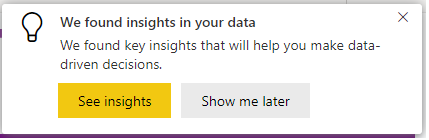
รับข้อมูลเชิงลึกเกี่ยวกับรายงานและวิชวล
การแจ้งเตือนความสามารถการแจ้งเตือนและแจ้งให้คุณทราบเกี่ยวกับข้อมูลเชิงลึกในขณะที่คุณกําลังทํางานกับรายงาน นอกจากนี้ยังมีสถานการณ์มากมายที่คุณอาจเพียงแค่ได้รับข้อมูลเชิงลึกขณะที่คุณทําตามบางองค์ประกอบที่แตกต่างกัน ขณะที่คุณกําลังทํางานกับรายงานและวิชวล Power BI คุณสามารถเลือก รับข้อมูลเชิงลึก เพื่อเปิดบานหน้าต่างข้อมูลเชิงลึกได้

บานหน้าต่างแสดงข้อมูลเชิงลึกเกี่ยวกับหน้ารายงานปัจจุบันเท่านั้น และจะอัปเดตเมื่อคุณเลือกหน้าอื่นในรายงาน เมื่อคุณทํางานกับการแสดงภาพแต่ละรายการ คุณสามารถเลือก ตัวเลือกเพิ่มเติม (...) ที่มุมบนขวาของวิชวล จากนั้น รับข้อมูลเชิงลึก เพื่อดูข้อมูลเชิงลึกเกี่ยวกับภาพนั้น
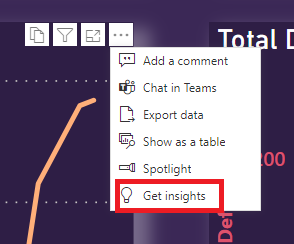
ข้อมูลเชิงลึก
ขณะนี้บานหน้าต่างข้อมูลเชิงลึกแสดงข้อมูลเชิงลึกสามชนิด:
ความผิดปกติ: หมายถึงสิ่งที่อยู่นอกสิ่งทั่วไปจากสิ่งที่คาดหวัง ตัวอย่างเช่นเทอร์โมอัจฉริยะที่อ่านอุณหภูมิเป็น 100 F ทันทีเมื่อโดยทั่วไปแล้ว 72 F จะถือว่าผิดปกติ
แนว โน้ม: แสดงรูปแบบที่พบในชุดข้อมูลเวลา ตัวอย่างเช่น หากยอดขายของบริษัทเพิ่มขึ้นอย่างต่อเนื่องตลอดเดือนเมษายนซึ่งจะแสดงแนวโน้ม
การวิเคราะห์ตัวบ่งชี้ประสิทธิภาพหลัก (KPI): ช่วยให้คุณประเมินค่าปัจจุบันเทียบกับเป้าหมายที่กําหนด ตัวอย่างเช่น บริษัทอาจตั้งเป้าหมายยอดขายที่ 1.2 ล้าน แต่ในปัจจุบันอยู่ที่ 1 ล้าน
ความผิดปกติ
ความผิดปกติคือความผิดปกติในข้อมูลอนุกรมเวลา เช่น การดีดขึ้นอย่างที่ไม่คาดคิดและลดลงในข้อมูล อัลกอริทึมคํานวณขอบเขตรอบ ๆ สิ่งที่ถือว่าเป็นค่าปกติหรือที่คาดไว้ ค่าใด ๆ ที่พบนอกขอบเขตนี้จะถูกทําเครื่องหมายว่าเป็นสิ่งผิดปกติ
มีข้อมูลเชิงลึกที่ผิดปกติอยู่สามประเภท:
ความผิดปกติที่สําคัญ: ความผิดปกติมีคะแนนสูง คะแนนความผิดปกติจะแสดงให้เห็นว่าจุดดังกล่าวอยู่ไกลเพียงใดจากช่วงที่คาดไว้
ความผิดปกติล่าสุด: ความผิดปกติล่าสุดในหน่วยวัด
ข้อมูลสรุปความผิดปกติ: ชนิดข้อมูลเชิงลึกนี้สรุปความผิดปกติหลายอย่างในหน่วยวัด
เมื่อสิ่งผิดปกติในข้อมูลของคุณถูกตั้งค่าสถานะ Power BI จะทําการวิเคราะห์ในมิติต่างๆ ในแบบจําลองข้อมูลของคุณเพื่อค้นหาการดีดขึ้นหรือลดลงในหน่วยวัดที่สัมพันธ์กับสิ่งผิดปกติ ซึ่งแสดงเป็นคําอธิบายที่เป็นไปได้โดยจัดอันดับอย่างเข้มแข็ง
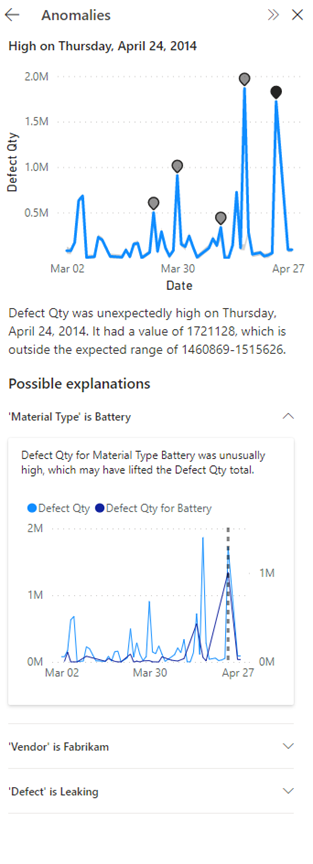
แนวโน้ม
แนวโน้มเกิดขึ้นเมื่อมีชุดข้อมูลเวลาเพิ่มขึ้นหรือลดลงเป็นเวลานาน มีชุดของขั้นตอนในอัลกอริทึม Power BI เพื่อค้นหาแนวโน้มที่มีความหมาย วิธีแรกคือดําเนินการทําให้ข้อมูลราบรื่น การประมาณค่าในช่วง และการสุ่มตัวอย่างชุดข้อมูลเวลา จากนั้น มีการระบุแนวโน้มสําหรับนัยสําคัญทางสถิติตามความชันและความยาวของการเปลี่ยนแปลงค่า อัลกอริทึมขจัดเสียงรบกวน เช่น กาล และค่าผิดปกติ ตัวอย่างเช่น ถ้ายอดขายกระโดดในเดือนธันวาคม อัลกอริทึมไม่ได้ทําเครื่องหมายว่าเป็นแนวโน้มที่น่าจดจํา เนื่องจากเป็นเรื่องปกติที่ยอดขายจะข้ามไปรอบวันหยุด
มีสี่แนวโน้มหลักที่ถูกตั้งค่าสถานะ:
แนวโน้มแบบยาว: แนวโน้มมีความสําคัญและเป็นแนวโน้มที่ยาวที่สุดภายในชุดข้อมูลเดียวหรือในหลายชุดข้อมูลในวิชวล
แนวโน้มขั้นที่ชัน: แนวโน้มมีความสําคัญและเป็นแนวโน้มที่ชันที่สุดภายในชุดข้อมูลเดียวหรือในหลายชุดข้อมูลในวิชวล
แนวโน้มล่าสุด: แนวโน้มมีความสําคัญและเป็นแนวโน้มล่าสุดภายในชุดข้อมูลเดียวหรือในชุดข้อมูลหลายชุดในวิชวล
การย้อนกลับของแนวโน้ม: แนวโน้มล่าสุดในชุดข้อมูลเดียวหรือข้ามชุดข้อมูลหลายชุดในวิชวลที่การย้อนกลับมีความสําคัญมาก เมื่อเทียบกับเซกเมนต์แนวโน้มก่อนหน้านี้
เมื่อแนวโน้มในข้อมูลของคุณถูกตั้งค่าสถานะ Power BI จะค้นหาและระบุหมวดหมู่ที่มีอิทธิพลต่อการเพิ่มขึ้นหรือลดลงในแนวโน้มที่ระบุมากที่สุด คําอธิบายที่เป็นไปได้จะถูกจัดอันดับตามส่วนสนับสนุนสัมพัทธ์จากหมวดหมู่ที่แตกต่างกันไปจนถึงการเพิ่มหรือลดแนวโน้ม
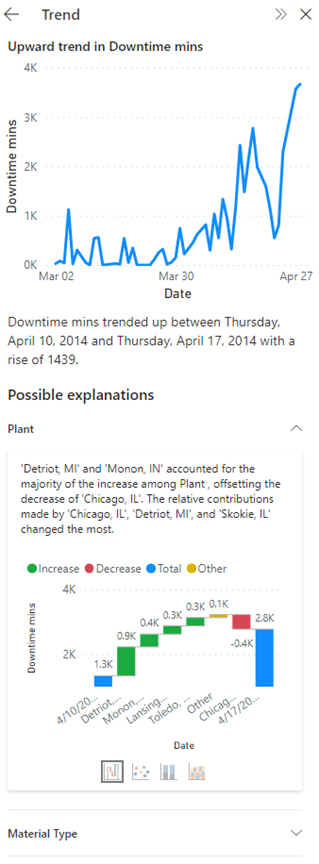
การวิเคราะห์ KPI
การวิเคราะห์ KPI ที่มีเป้าหมายจะดูค่าความแปรปรวนของค่าปัจจุบันเป็นเป้าหมาย ซึ่งถือว่ามีความสําคัญถ้าค่าความแปรปรวนสูงหรือต่ําเมื่อเปรียบเทียบกับเซกเมนต์อื่น การวิเคราะห์ KPI โดยไม่มีเป้าหมายดูที่ค่าของตัวเองและตั้งค่าสถานะที่มีค่าสูงหรือต่ําเมื่อเทียบกับเซ็กเมนต์อื่น ๆ
สําหรับคําอธิบายการวิเคราะห์ KPI, Power BI ค้นหาและระบุประเภทที่มีค่าสูงกว่าหรือต่ํากว่าที่คาดหมาย สําหรับการวิเคราะห์ KPI กับเป้าหมาย คําอธิบายที่เป็นไปได้จะถูกจัดอันดับตามคะแนน Z ของความแตกต่างของค่าจากเป้าหมาย ในขณะที่การวิเคราะห์ KPI โดยไม่มีเป้าหมายคําอธิบายที่เป็นไปได้ได้รับการจัดอันดับโดยยึดตามคะแนน Z ของค่าเอง